Der gewünschte HDD AUDIO PLAYER wird nicht im Fenster Verbindung angezeigt.
- Überprüfen Sie die Netzwerkverbindung.
-
Vergewissern Sie sich, dass der HDD AUDIO PLAYER mit demselben Netzwerk verbunden ist wie der Computer.
Beispiel für eine gute Netzwerkverbindung
(Der HDD AUDIO PLAYER (
 ) und der Computer (
) und der Computer ( ) sind mit einem Router verbunden (
) sind mit einem Router verbunden ( ), d. h. sie befinden sich im selben Netzwerk.)
), d. h. sie befinden sich im selben Netzwerk.)In diesem Fall kann der HDD AUDIO PLAYER mithilfe von HAP Music Transfer den Computer erkennen.
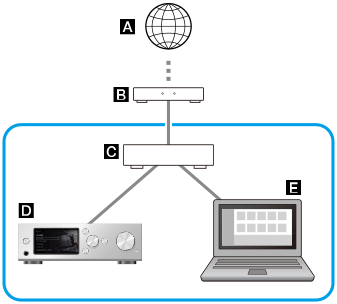
Beispiel für eine schlechte Netzwerkverbindung
(Der HDD AUDIO PLAYER (
 ) und der Computer (
) und der Computer ( ) sind mit verschiedenen Routern (
) sind mit verschiedenen Routern ( ) oder Servern verbunden, d. h. sie befinden sich in verschiedenen Netzwerken.)
) oder Servern verbunden, d. h. sie befinden sich in verschiedenen Netzwerken.)In diesem Fall kann der HDD AUDIO PLAYER den Computer mithilfe von HAP Music Transfer nicht erkennen.

 : Internet
: Internet : Modem
: Modem : Router
: Router : HDD AUDIO PLAYER (In den Abbildungen dieses Themas wird das Modell HAP-S1 als Beispiel zur Veranschaulichung verwendet.)
: HDD AUDIO PLAYER (In den Abbildungen dieses Themas wird das Modell HAP-S1 als Beispiel zur Veranschaulichung verwendet.) : Computer
: ComputerLassen sich HDD AUDIO PLAYER und der Computer nur schwer direkt mit einem Router verbinden (zum Beispiel bei der Verwendung von HAP Music Transfer auf einem Computer, der sich in einem anderen Zimmer als der HDD AUDIO PLAYER befindet), teilen Sie die Verbindung mithilfe eines auf Infrastrukturmodus eingestellten Netzwerk-Hubs oder Wi-Fi-Zugangspunkts auf.
- Der HDD AUDIO PLAYER ist nicht eingeschaltet. Schalten Sie ihn ein oder schalten Sie den HDD AUDIO PLAYER in den Netzwerk-Standbymodus.
- Wenn Sie die Firewallfunktion Ihres Computers oder eine handelsübliche Firewallsoftware auf Ihrem Computer verwenden, funktioniert HAP Music Transfer möglicherweise nicht einwandfrei.
- Wenn Sie die Firewallfunktion Ihres Computers verwenden, konfigurieren Sie HAP Music Transfer als „Ausnahme“. Weitere Informationen finden Sie in den Bedienungsanleitungen Ihres Computers, der Hilfe des Betriebssystems oder der Website des Computerherstellers.
- Wenn Sie eine handelsübliche Firewallsoftware verwenden, deaktivieren Sie die Software oder fügen Sie HAP Music Transfer zur Liste der zulässigen Programme hinzu. Weitere Informationen finden Sie in der Hilfe der Firewallsoftware oder in der Bedienungsanleitung.
- Wenn die Netzwerkverbindung unterbrochen wird, während HAP Music Transfer aktiv ist, beenden Sie HAP Music Transfer einmal und starten Sie es dann neu.
- Der von Ihrem Computer verwendete SSDP-Port (UDP 1900) zur Erkennung anderer Geräte wird möglicherweise von einer anderen Anwendung verwendet (wie z. B. einem DLNA-Server). In diesem Fall erkennt HAP Music Transfer automatisch Anwendungen, die möglicherweise den SSDP-Port belegen, und zeigt einen Warnbildschirm an. Beenden Sie die erkannten Anwendungen und starten Sie HAP Music Transfer dann neu. Ausführliche Informationen zum Beenden der Anwendungen finden Sie in der Bedienungsanleitung jeder Anwendung.
- Einige Router sind mit einer Funktion (Privacy Separator) ausgestattet, die die Kommunikation zwischen Wi-Fi-Endgeräten (wie z. B. einem Computer) verhindert. Vergewissern Sie sich, dass die Funktion deaktiviert ist.
- Prüfen Sie die Netzwerk-SSID von HDD AUDIO PLAYER und Computer. Sind die Netzwerk SSIDs unterschiedlich, ist die Netzwerk-Trennfunktion des Routers möglicherweise aktiviert. Verbinden Sie HDD AUDIO PLAYER und Computer mit derselben SSID.
-
Um die Netzwerk-SSID des HDD AUDIO PLAYER zu prüfen, wählen Sie [Einstellungen] - [Netzwerkeinstellungen] - [Netzwerkstatus anzeigen] im Bildschirm der Startseite. Die Netzwerk-SSID des HDD AUDIO PLAYER wird unter [Netzwerk (SSID)] angezeigt.
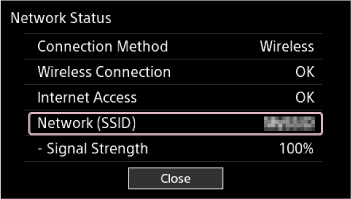
-
Um die Netzwerk-SSID auf einem Windows-Computer zu überprüfen, klicken Sie auf das Wi-Fi-Verbindungssymbol (
 ) in der Taskleiste und überprüfen dann das unter „Verbunden“ angezeigte Element (
) in der Taskleiste und überprüfen dann das unter „Verbunden“ angezeigte Element ( ).
).
-
Um die Netzwerk-SSID auf einem Mac-Computer zu überprüfen, klicken Sie auf das Wi-Fi-Verbindungssymbol (
 ) in der Menüleiste und überprüfen dann das Element, das mit einem Häkchen angezeigt wird (
) in der Menüleiste und überprüfen dann das Element, das mit einem Häkchen angezeigt wird ( ).
).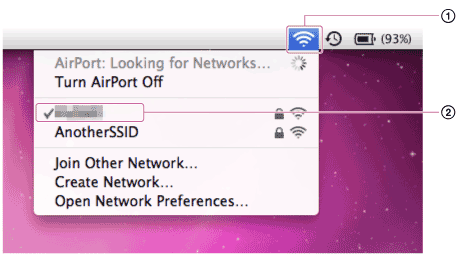
-
- Die Funktion „MAC-Adressfilterung“ ist möglicherweise bei Ihrem Router aktiviert. Deaktivieren Sie diese Funktion.


